이번엔 네비게이션 경로가 ppt 컨셉
어제 차를 이용해서 ppt 애니메이션 디자인을 해봤었죠?
한가지 어떤 컨셉을 갖고 만들어 보면 매일 같이 ppt를 만드는 저이기 때문에 그것에서 부터 생각을 이어나가거나 계속 되는 것이 보통인데요.
그러다 보니 오늘도 역시 차에서 시작하게 되었네요.

이번에 선택하게 된 것은 네비게이션 길안내 경로에 대한 것이었는데요. 처음 이를 생각할 때 제 생각은 그 경로의 모습으로써 ppt 배경을 만들자 라는 것이었어요.
즉 공간을 만드는 것이었죠.
그런데 결과적으로는, 그렇게 해보니까 길안내의 특성을 만들기 좀 어려운 점이 있어서 그냥 뒷배경 이미지, 패턴 같이 만들어 주기로 했답니다.

사용한 색상은 이렇게 많은데, 실제로 사용한 것은 네이비, 노란색이 메인이라고 할 수 있겠습니다.
다 만들어진 것을 보셨으니 알 수 있겠죠?

이제 길안내를 위해 일단 약도의 모습이 필요한데요. 음~ 찾으면 찾을 수 있겠지만 딱 원하는 스타일의 사진이나 벡터 이미지 이런 것을 찾는게 쉽지 않더라구요. 시간도 오래 걸릴 것 같아서 그냥 도형으로 저는 직접 만들었는데요.
사실 그렇게 어려운 형태는 아니니까요.
단지 시간이 좀 더 걸릴 뿐이지요.
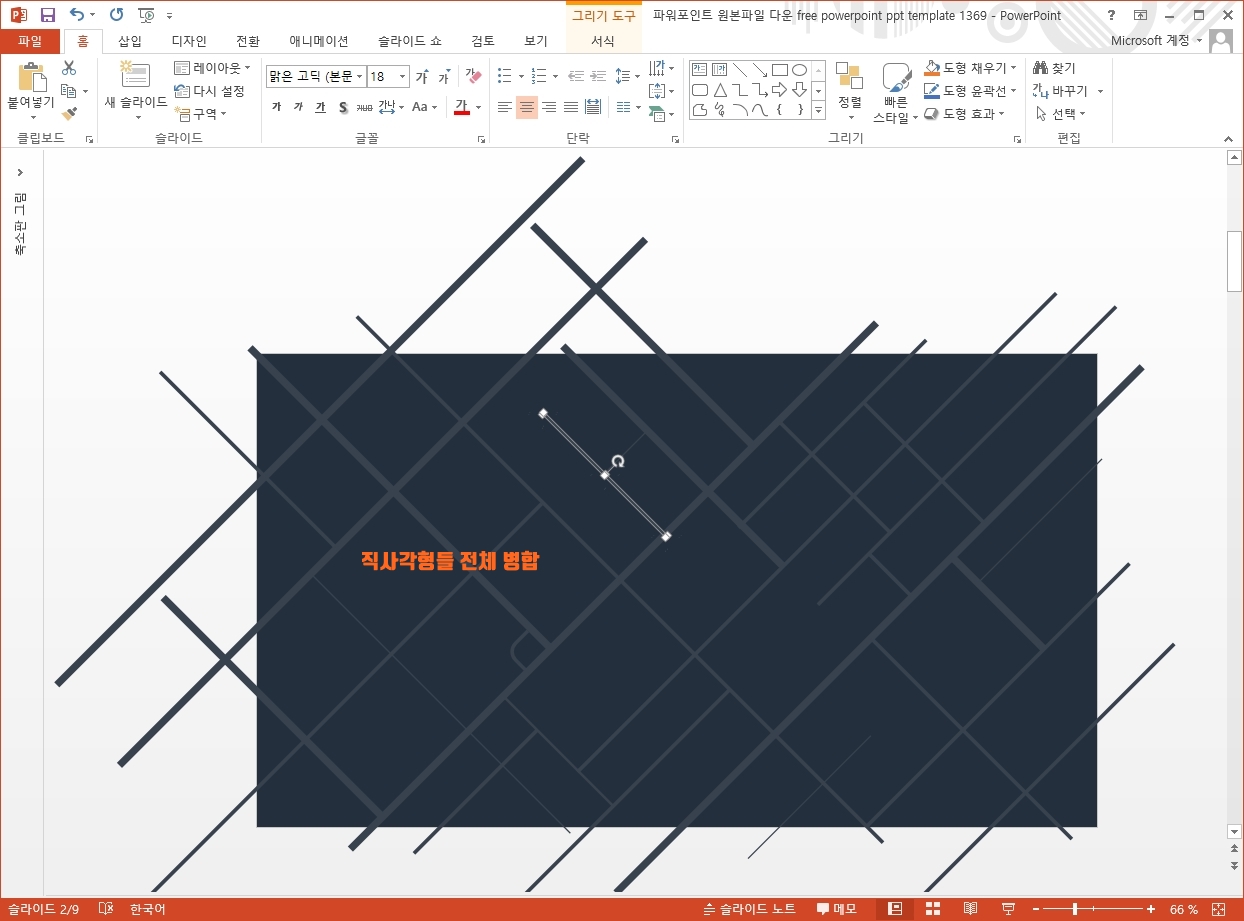
45도 정도로 회전시킨 다양한 길이, 두께의 직사각형들을 조합해서 이런 식으로 만들어 볼 수 있겠죠? 그리고 이들은 다 선택해 병합해 한 개체로 만들었구요.
슬라이드 바깥쪽으로 나온 부분을 정리하고 싶다면, 사각형을 넣고 빼기를 통해 정리하면 되겠습니다.

ppt 디자인의 컨셉인 네비게이션 길안내의 경로는 자유형 도형을 선택해, 클릭해 가면서 꺾인 선의 라인을 만들면 되는데요. 마지막 끝 지점에서는 더블 클릭하시면 됩니다.
선 스타일을 위해 선 색상과 두께, 그리고 그림자 효과를 주면 되겠구요.
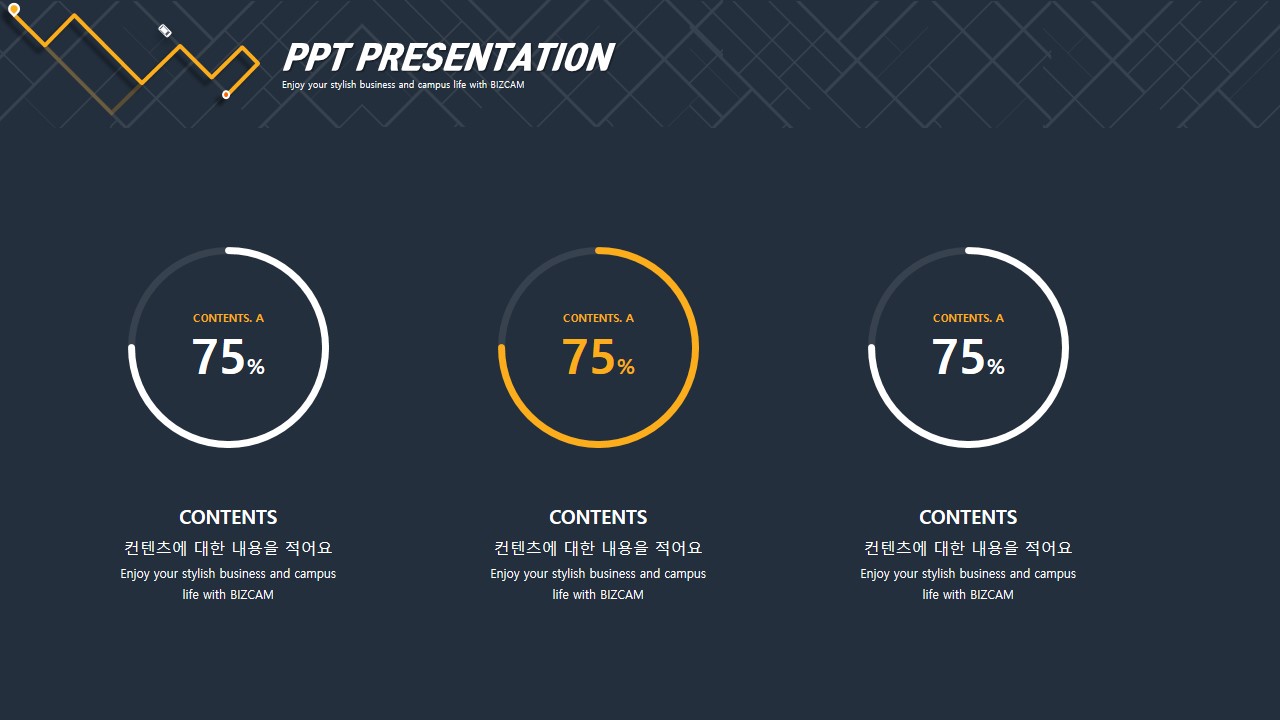
ppt 배경 같은 경우에는 상단 레이블 쪽에 앞서 만든 디자인을 하나의 뒷배경, 패턴 형식으로써 만들어 넣었습니다.
아주 단순하지만 확실한 컨셉이 살아 있는 ppt 디자인입니다.

ppt 비즈캠에서 무료로 템플릿을 공유하고 있어요
오늘은 하나의 공지글을 남겨 드리고자 하는데요. 바로 제가 ppt 디자인과 관련된 정보, 팁을 나누는 과정에서 예시로 만든 템플릿 소스들을 함께 연습해 보면서 발전해 나갈 수 있도록 무료로
bizcam.tistory.com